Хотя с появлением Windows 10 Microsoft представила новый браузер под названием Microsoft Edge, у него все еще есть Internet Explorer 11. Итак, вы можете захотеть узнать как полностью удалить Internet Explorer в Windows 10.
Нашли лучший браузер для вашей системы Windows 10, кроме браузера Internet Explorer? И хочу знать как включить или выключить Internet Explorer на Windows 10?
Если да, то эта статья для вас. Если вы также хотите знать как полностью удалить Internet Explorer в Windows 10 тогда с помощью этой статьи вы также получите знания о том же.
Начнем с того, что Internet Explorer является браузером по умолчанию в любой операционной системе Windows. Несмотря на то, что Microsoft Edge является официальным браузером в Windows 10, у вас также будет Internet Explorer 11 в качестве резервного варианта.
Итак, начнем с того же:
Как включить или выключить Internet Explorer в Windows 10?
Метод: включить и выключить Internet Explorer в Windows 10
Шаг № 1: В качестве самого первого шага вам необходимо перейти на панель управления вашей системы Windows 10. Вы можете легко перейти к нему, перейдя к крайнему левому нижнему углу окна, а затем в соответствующем поле, набрав «Панель управления». Таким образом можно запустить панель управления.
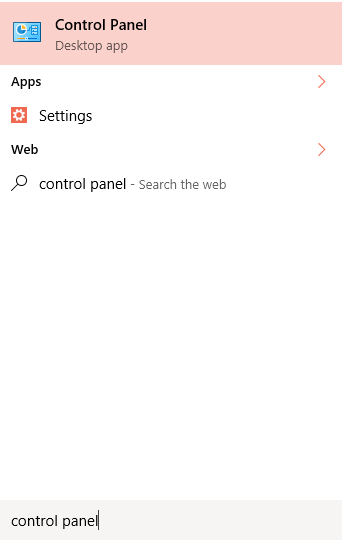
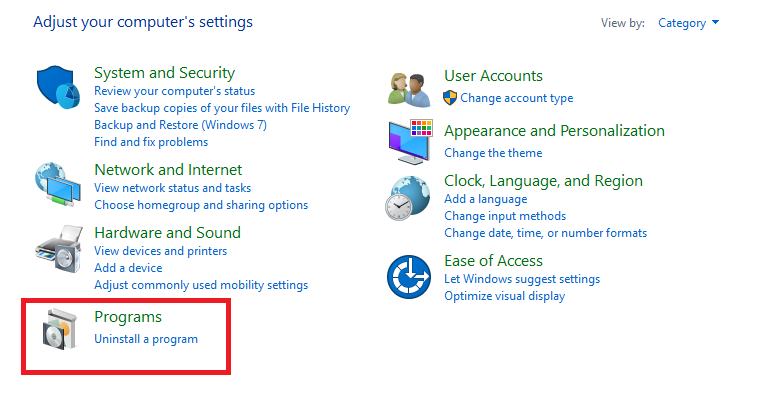
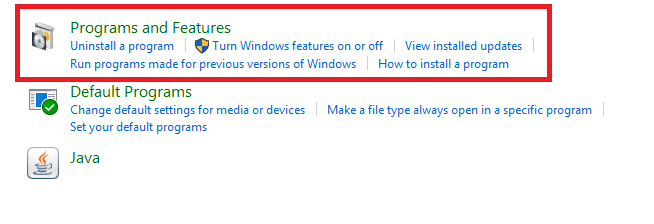
Как только вы окажетесь там, теперь вам нужно найти поле программ, а затем Функции программ.
Итак, в основном, это похоже на следующий путь:
Панель управления -> Программы -> Программы и компоненты.
После того, как вы сделали все вышесказанное, можно переходить к следующим шагам.
Шаг № 2: Теперь, в окне, в которое вы попали в результате своей предыдущей деятельности, теперь вам необходимо перейти к левой панели окна и затем щелкнуть «Включить или выключить функции Windows».
В соответствии с вашими настройками вас могут попросить ввести системный пароль. Итак, если появляется подсказка, значит, вы должны ввести желаемое.
Это покажет вам список всех программ и функций в вашей системе.
Теперь, чтобы выключить Internet Explorer, вам нужно немного прокрутить вниз и найти программу с именем Internet Explorer 11. Как только вы его нашли, вам нужно снять флажок прямо перед ним.
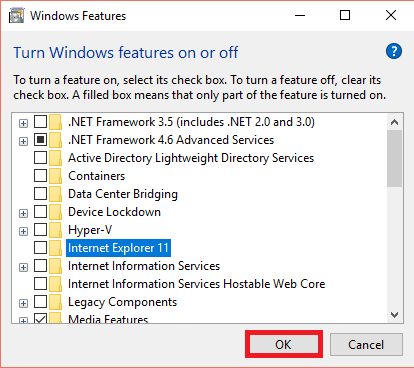
Как только вы закончите с этим, вам будет предложено диалоговое окно, в котором вас попросят подтвердить ваше действие. Итак, сделайте необходимое, а затем нажмите кнопку «ОК» внизу.
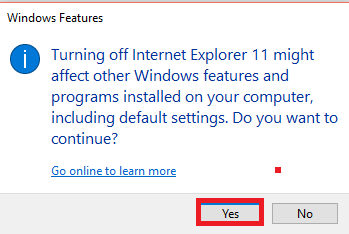
Обработка команды займет несколько секунд. После этого вам придется перезапустить систему, чтобы изменения отразились на вашей системе. Таким образом, вы можете легко отключить Internet Explorer в своей системе Windows 10.
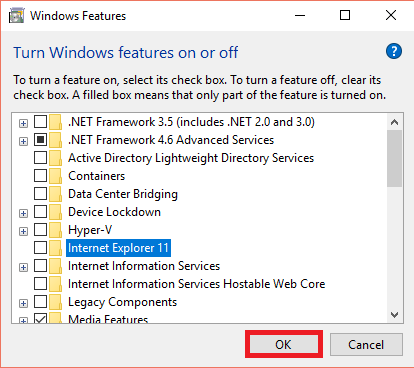
Вкратце, весь процесс выглядит так: Панель управления -> Программы -> Программы и компоненты -> Включение или выключение компонентов Windows -> Internet Explorer 11 -> ОК -> Перезагрузить
Чтобы вернуть эту вещь или включить ее снова, все, что вам нужно сделать, это выполнить точные шаги до последнего, где вы должны установить флажок, рядом с которым "Internet Explorer 11" написано. После этого вы должны следовать инструкциям на экране, и все готово.
Если вы ищете что-то, связанное с тем, как полностью удалить Internet Explorer из Windows 10, извините, что разочаровал вас, но вы не можете этого сделать. Да, вы не ослышались, это невозможно, но вы всегда можете включить или отключить этот инструмент, просто выполнив описанный выше метод.
[Дополнительная информация]: Как работать в режиме инкогнито в Internet Explorer?
Если вам не нужен браузер для хранения истории просмотров, вы должны знать, как работать в режиме инкогнито в Internet Explorer. При использовании окна в режиме инкогнито история не сохраняется в вашем браузере.
Однако ваш интернет-провайдер по-прежнему может видеть, что вы просматриваете. Итак, убедитесь, что вы хорошо знаете этот факт, прежде чем двигаться дальше.
Режим инкогнито очень удобен в различных обстоятельствах, например, когда вы не хотите, чтобы кто-либо знал, какие сайты вы посетили. Или например, если вы входите в свою что его цель учетной записи из системы вашего друга, то вы можете использовать то же самое, что и закрытие окна автоматически выйдет из системы.
Итак, давайте посмотрим, как мы можем получить доступ к этой функции в Internet Explorer:
Шаг № 1: На этом первом этапе вам нужно будет запустить Internet Explorer в вашей системе. В случае, если вы отключили эту функцию в своей системе, обратитесь к методу, который мы уже обсуждали выше.
Для этого вам нужно будет перейти к значку Internet Explorer 11 и затем щелкнуть по нему. Это запустит приложение для вас.
После того, как вы выполнили упомянутое, вы готовы перейти к следующему шагу.
Шаг № 2: Теперь в нижней части экрана вам нужно перейти на вкладку и щелкнуть значок с тремя точками в кружке. Откроется небольшое контекстное меню, в котором вам необходимо выбрать «Новая вкладка InPrivate".
Это откроет вам новое окно в режиме инкогнито, и теперь вы можете путешествовать по Интернету, не беспокоясь об истории.
Заключение: - Как включить или выключить Internet Explorer в Windows 10?
Итак, этот заключительный раздел подводит нас к концу статьи о «Как включить или выключить Internet Explorer в Windows 10?«Мы надеемся, что эта статья, должно быть, добавила стоящую ценность вашей базе знаний и помогла вам в поисках как полностью отключить Internet Explorer в Windows?
Если вам понравилась эта статья, не забудьте поставить нам лайк в различных социальных сетях. И если у вас есть какие-либо предложения, дайте нам знать в разделе комментариев ниже. Мы были бы рады получить известия от вас.
Спасибо, что прошли мимо и прекрасно прочитали.
Следите за обновлениями и продолжайте посещать.
Полезное
